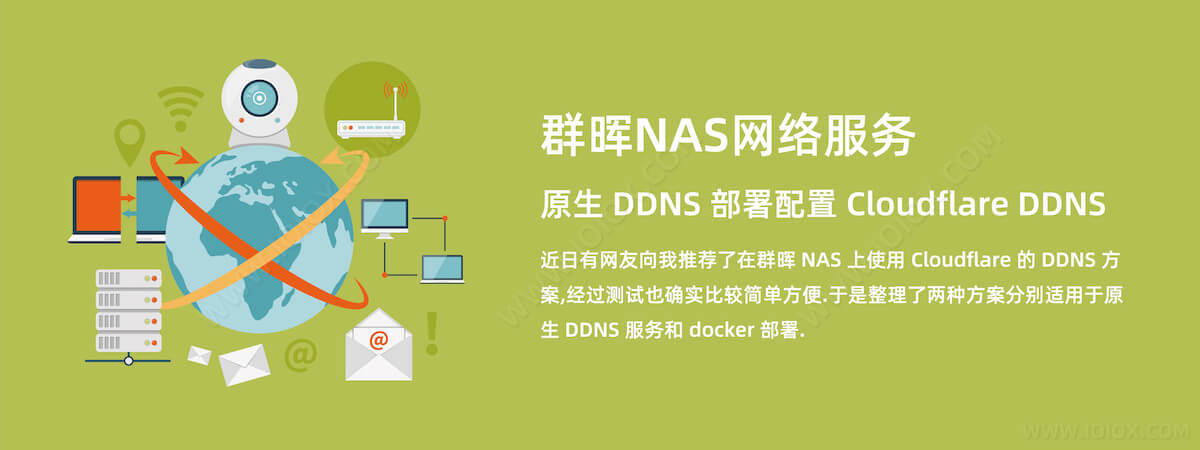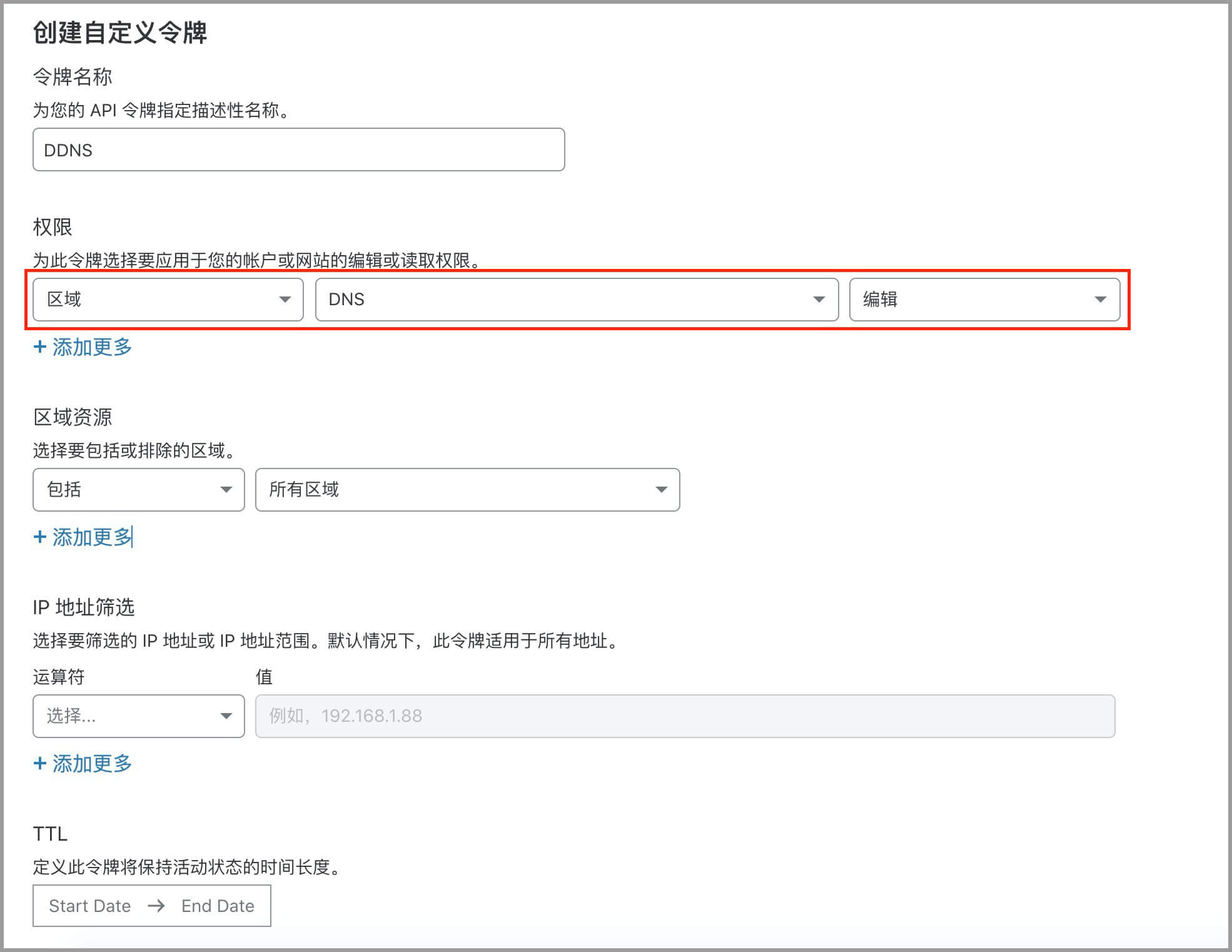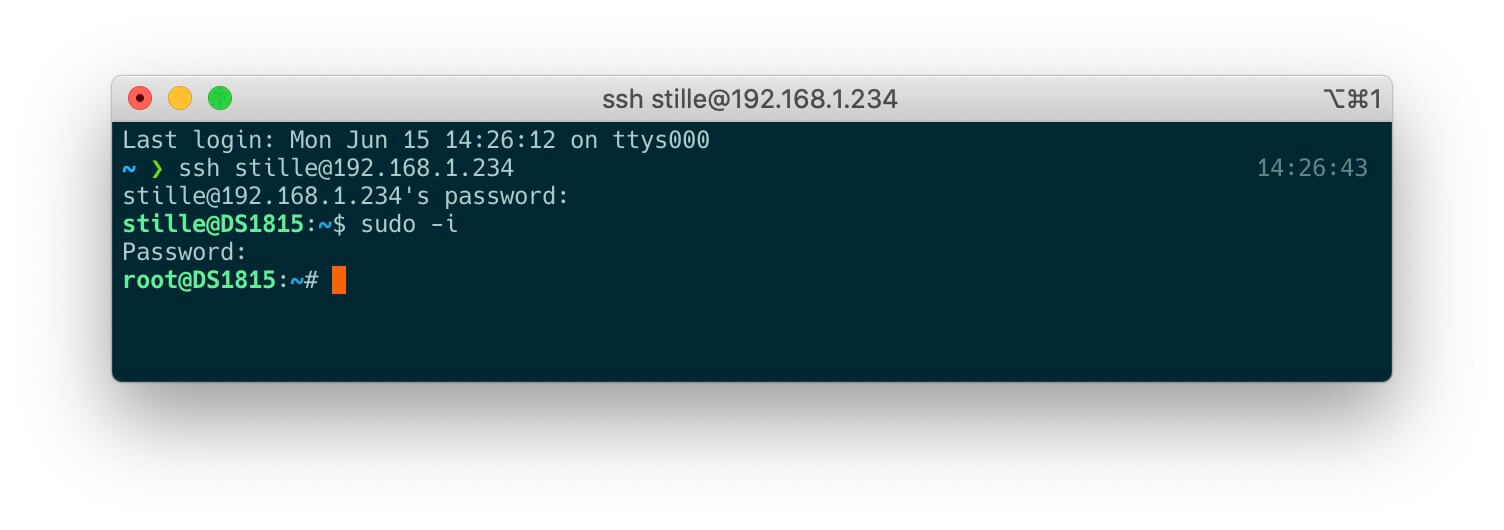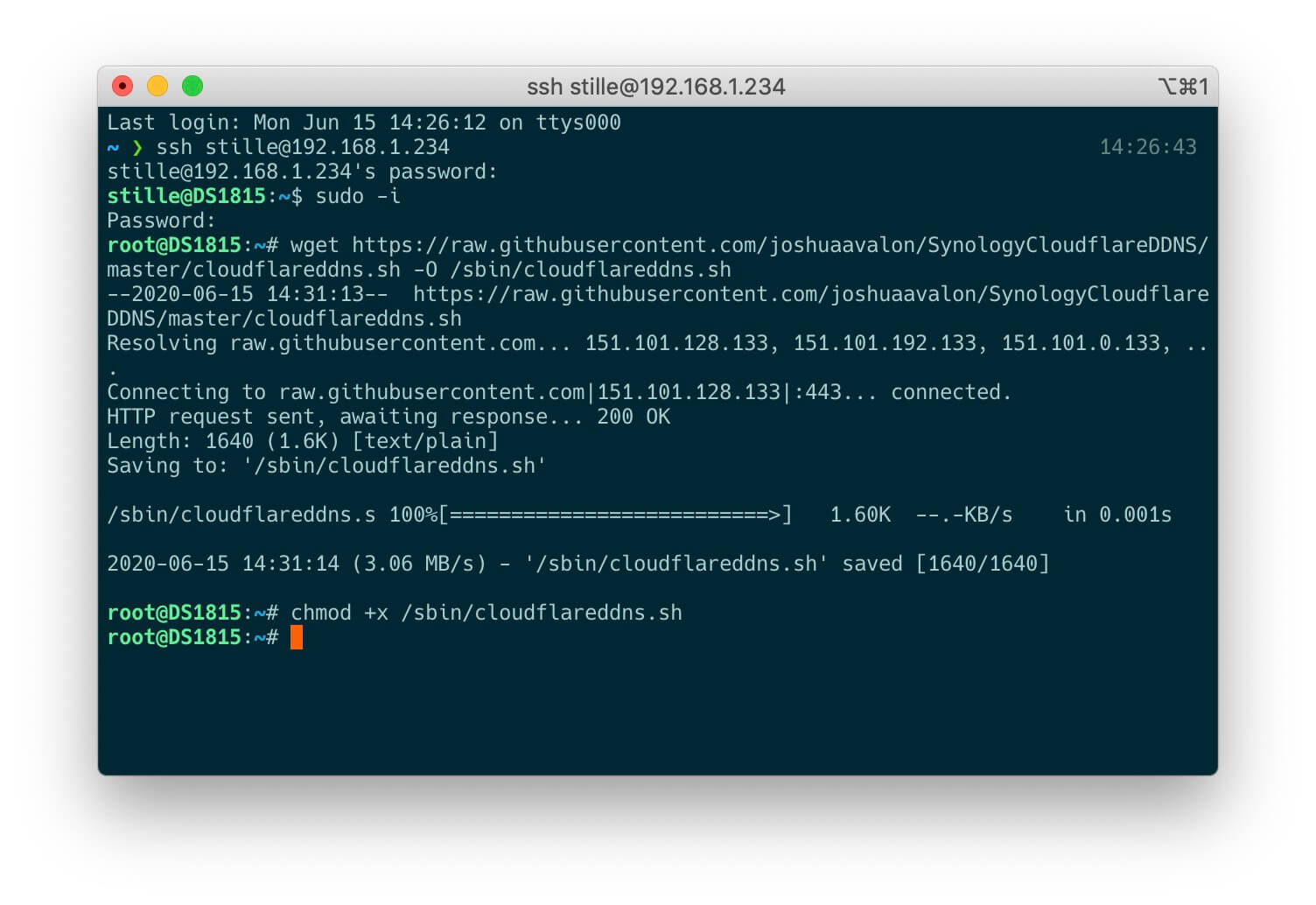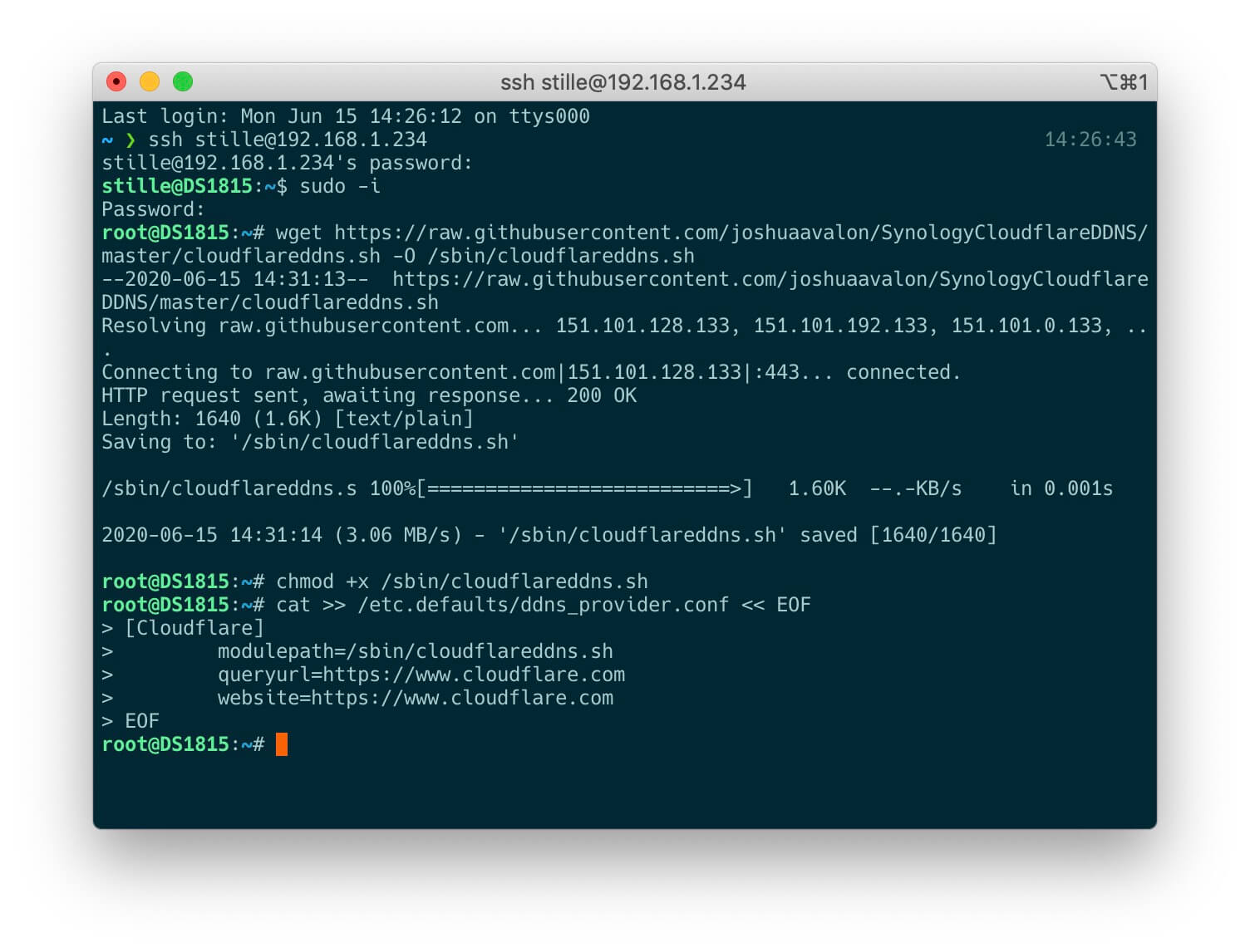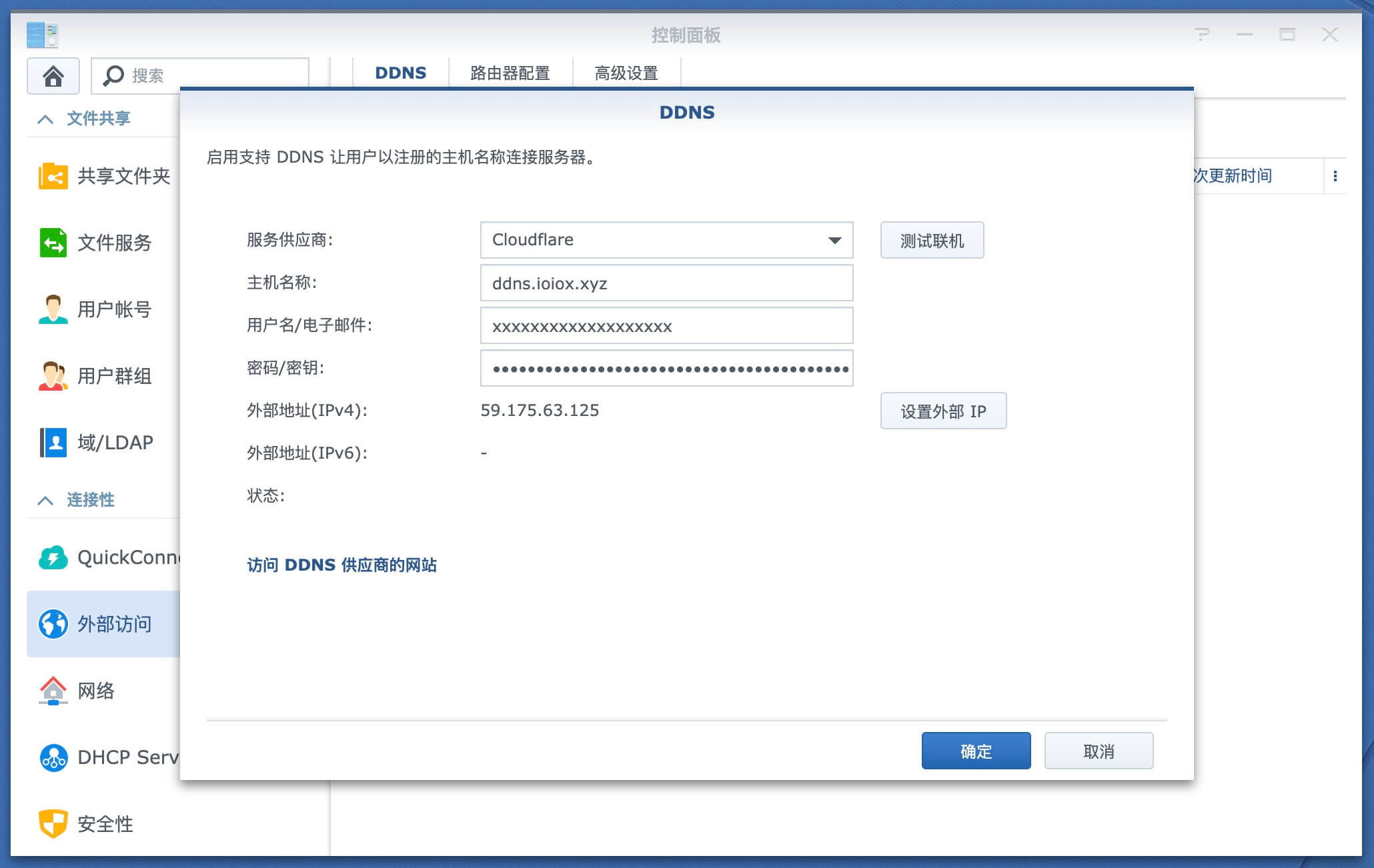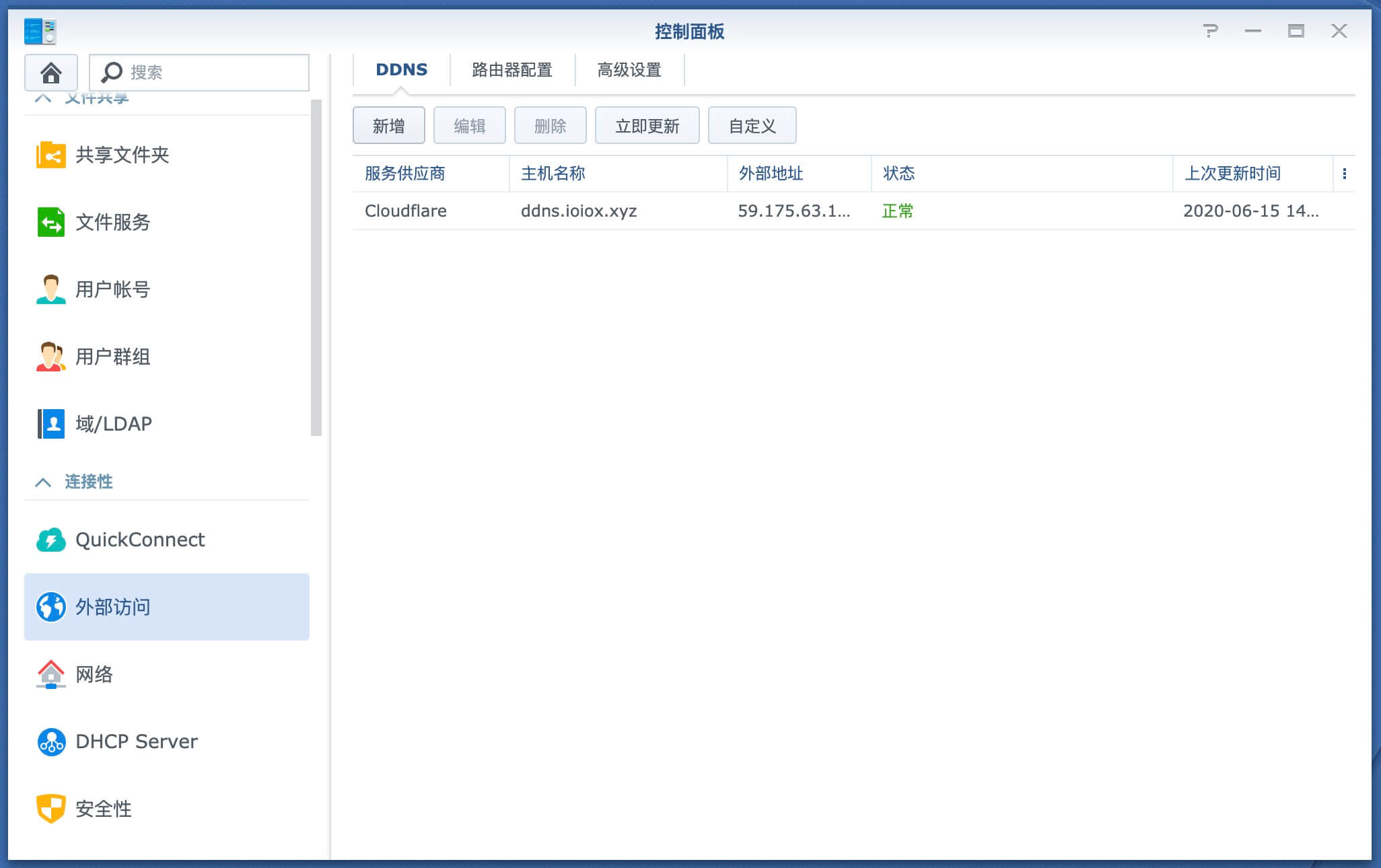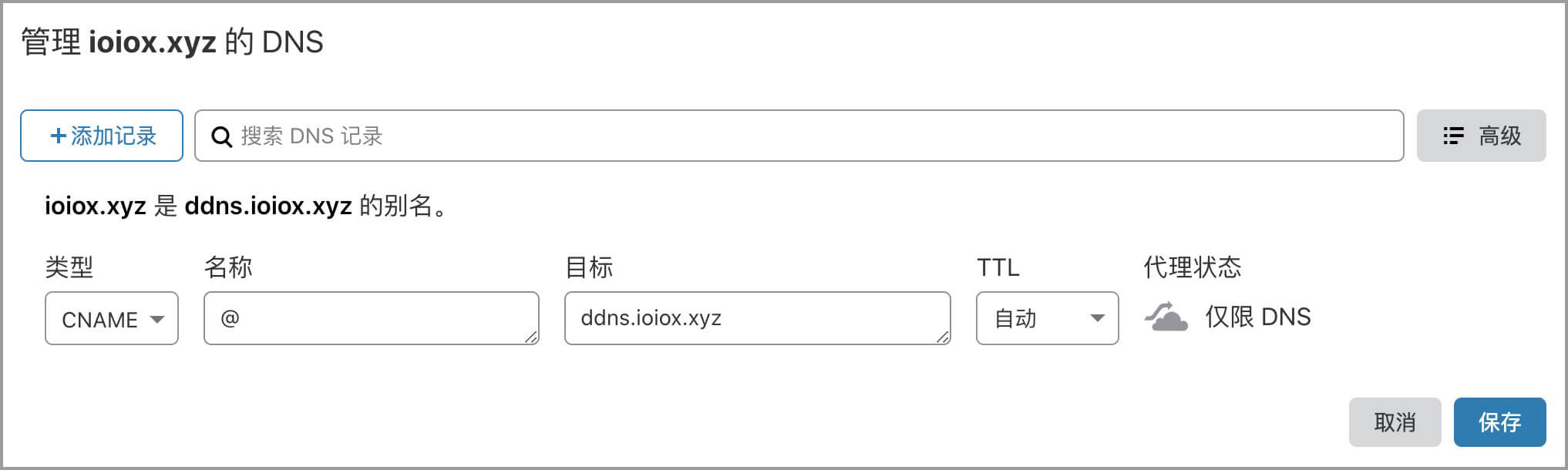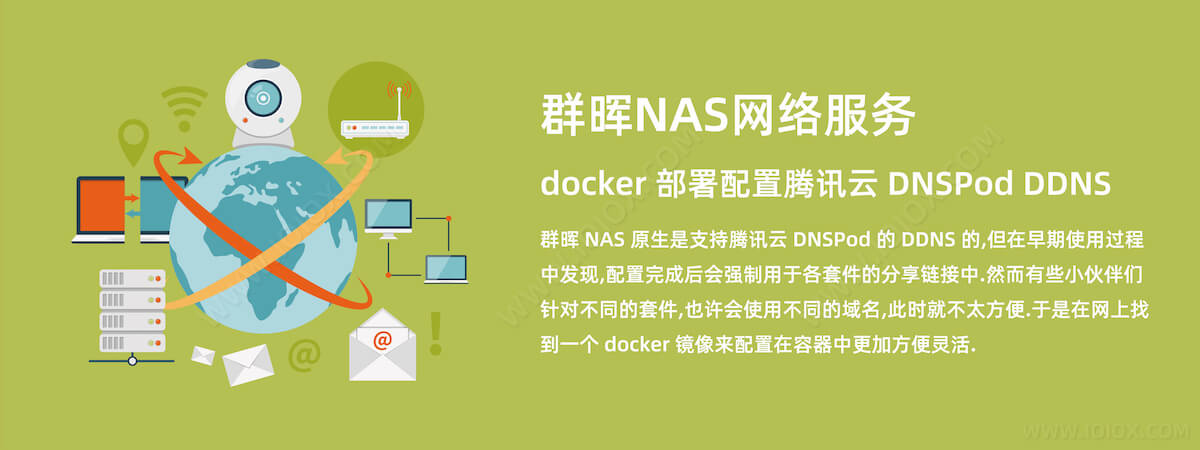群晖NAS网络服务 - 原生 DDNS 部署配置 Cloudflare DDNS 动态域名解析
前言
近日有网友向我推荐了在群晖NAS上使用 Cloudflare 的 DDNS 方案,经过测试也确实比较简单方便.于是整理了两种方案分别适用于原生 DDNS 服务和docker 部署,将分为两篇教程来讲解.
原生 DDNS部署配置Cloudflare DDNS动态域名解析.部署配置流程
获取 API
1. 获取 区域 ID
登陆 Cloudflare 点击域名,在概述页面右侧获取区域 ID.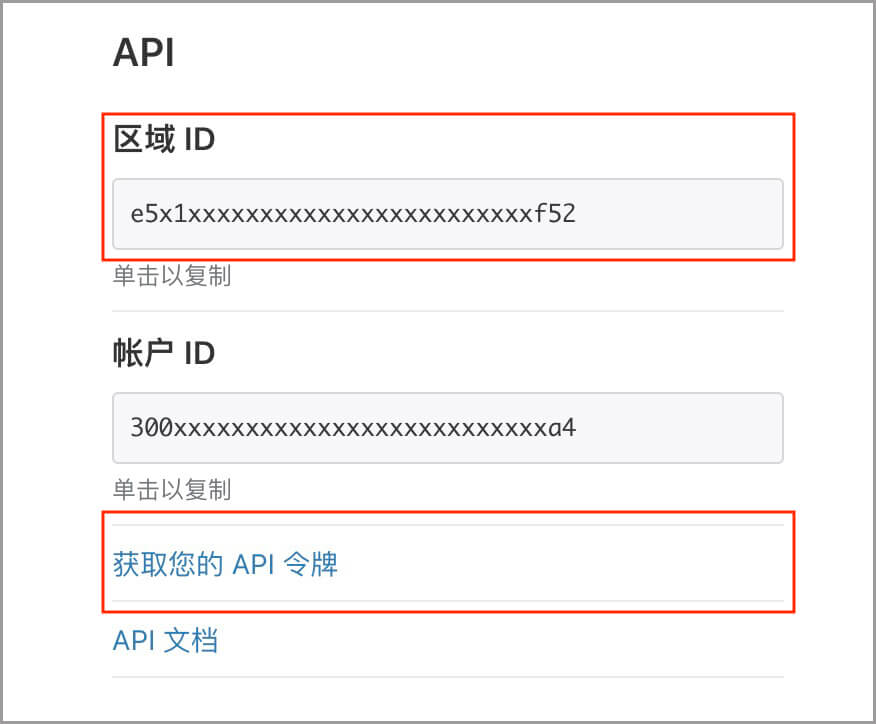
2. 创建 API 令牌
点击获取您的 API 令牌后创建令牌,选择最下的自定义令牌
为令牌命名
权限选择
区域-DNS-编辑其他保持默认即可
保存后生成 API 令牌,请复制保存好该令牌,后续将无法在次查询此令牌.
配置群晖原生 DDNS
1. 开启并登陆群晖NAS终端
控制面板 - 终端机和 SNMP - 勾选启用 SSH 功能
macOS 使用终端, Windows 使用 PuTTY 或 Windows Terminal 来登陆群晖.
2. 下载 Cloudflare DDNS 脚本
下载 Cloudflare 的 DDNS 脚本文件,官方推荐存放于/sbin/cloudflareddns.sh并赋予执行权限.
wget https://raw.githubusercontent.com/joshuaavalon/SynologyCloudflareDDNS/master/cloudflareddns.sh -O /sbin/cloudflareddns.sh # 下载脚本 chmod +x /sbin/cloudflareddns.sh # 赋予执行权限
如因 GitHub DNS 被污染,无法下载,同时提供本站国内镜像地址3. 新增原生 DDNS 列表
复制粘贴以下命令并执行
cat >> /etc.defaults/ddns_provider.conf << EOF [Cloudflare] modulepath=/sbin/cloudflareddns.sh queryurl=https://www.cloudflare.com website=https://www.cloudflare.com EOF
4. 登陆群晖 DSM - 控制面板 - 外部访问 - DDNS - 新增
服务供应商 - 选择 Cloudflare
主机名称 - 填写 DDNS 域名
用户名 - 填写区域 ID
密码 - 填写上文生成的 API 令牌
确定后稍等一会就会显示正常即配置成功
不要 使用根域名,单独为 DDNS 选择一个专用域名,如需使用根域名访问家中服务,可以添加根域名的 CNAME 指向 DDNS 域名即可.具体可参考下图:结语
更多关于 DDNS 教程,群晖 NAS 相关技巧,教程及信息,请持续关注本站群晖专栏:
本站提供免费和付费的技术支持.你可以通过留言,邮件,QQ的方式来进行技术交流和免费咨询.同时也可以付费支持的方式获得相关的技术支持,项目部署配置等服务.具体相关详情请点击查看 技术支持页面